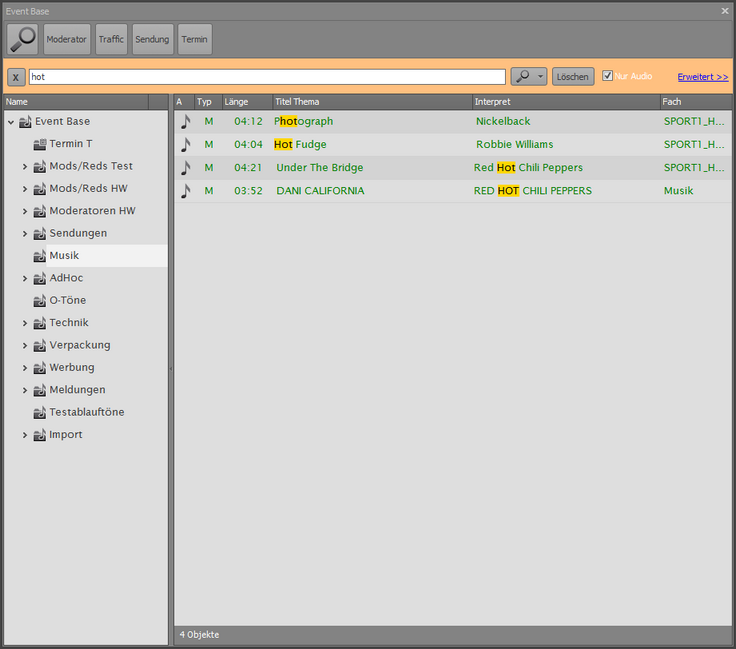Die Event Base stellt die Titelelemente aus der Datenbank dar. Dabei wird analog der Planning Base auf der linken Seite der Fächerbaum und auf der rechten Seite der Fachinhalt - sprich die Titelelemente dargestellt.
Die Event Base erlaubt das Suchen, Vorhören und Einplanen der Titel in den Sendeplan und ist im Studio Controller 8 als Dockpanel "Event Base" mit den Funktionen gemäss Docking verfügbar.
In der Konfiguration kann das Rootfach (oberstes sichtbares Fach der Event Base) sowie das Startfach (Fach das nach dem Starten der Applikation selektiert ist) konfiguriert werden. Weiter können die Schriftgrössen und Hintergrundfarbe im Fächerbaum wie auch im Grid individuell konfiguriert werden.
Die Event Base wendet ebenfalls die, in der Planning Base gesetzten, Fachrechte an. Das heisst, es werden nur die Fächer angezeigt, wo der angemeldete Benutzer des Studio Controller 8 die Rechte hat. Zusätzlich zu den Fachrechten kann in den Event Base Einstellungen unter FolderExclude eine Liste von Fächer (inkl. Unterfächer) mittels Fachpfaden definiert werden, die im Baum und bei einer Suche (trotz gesetzten Lese-Rechten) nicht angezeigt werden.
Die in der Planning Base gesetzte Standard-Fach-Sortierreihenfolge wird für die Darstellung des Fachinhalts übernommen. Allfällige durch Filter in der Planning Base gesetzte zusätzliche Sortier-Vorgaben werden aber nicht berücksichtigt.
Mit der Einstellung "ToggleEventBaseOnScreenButton" kann die Screen-Taste des Panels dazu verwendet werden die Event Base im Studio Controller 8 ein- und auszublenden.
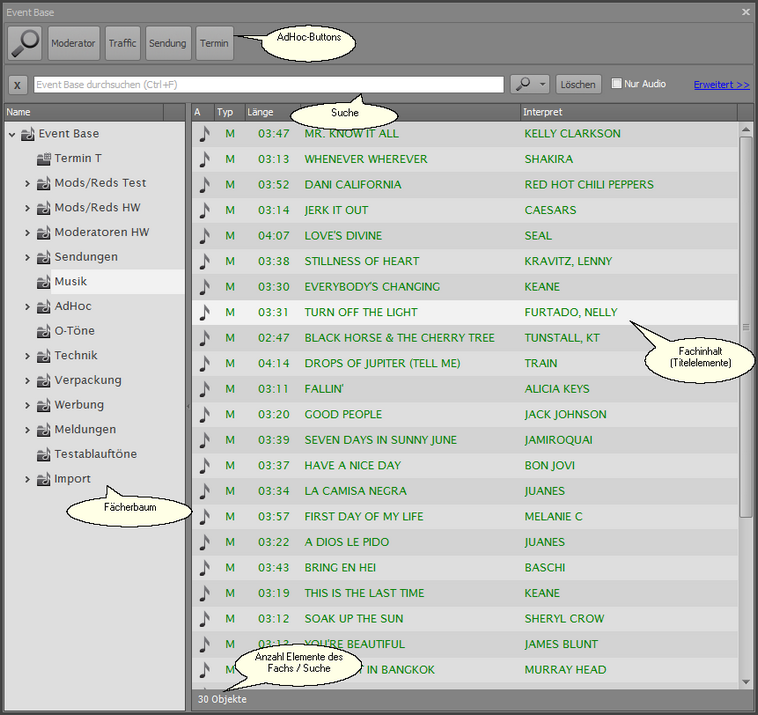
Integrierte Event Base
HINWEIS: Mit der SPACE-Taste kann der Fächerbaum ein- bzw. ausgeblendet werden um mehr Platz für die Titelelemente zu erhalten.
Wenn die Spalten nicht automatisch an die Breite der Event Base angepasst werden sollen sondern mittels horizontalem Scrollbalken navigiert werden können soll (falls die Breite der Spalten die Gesammtbreite übersteigt), dann muss in den Event Base Einstellungen die Option ShowHorizontalScrollbar gesetzt werden.
Suche
Für die Suche in der Event Base steht das Suchpanel zur Verfügung.
Die Suchbegriffe werden nur in den Felder TitelThema, Interpret und Autor gesucht. Die durch Leerzeichen getrennten Suchbegriffe (Wörter) werden UND-Verknüpft, das heisst die Treffer müssen alle Suchbegriffe beinhalten. Falls ein Suchbegriff über mehrere Wörter gesucht werden soll, muss dieser im Suchfeld in Anfürungszeichen gesetzt werden. Damit wird der ganze Text als ein Suchbegriff interpretiert (Beispiel: "BLACK OR WHITE").
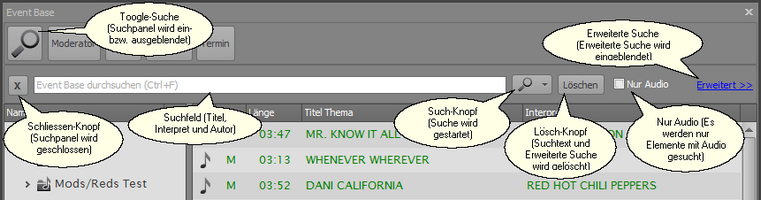
Suchpanel der Event Base
Der Suchen-Knopf hat ein Dropdown-Menü, wo ausgewählt werden kann, über welche Fächer gesucht werden soll. Zur Auswahl stehen "Alle Fächer", "Mit Unterfächer" oder "Nur im aktuellen Fach". In den Einstellungen kann ein Standardwert für die Auswahl definiert werden.
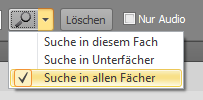
Dropdown-Menü des Suchen-Knopfs
Eine Suche kann durch Klick auf den Suchen-Knopf, durch betätigen der ENTER-Taste oder einfach nur durch Warten (2 Sek.) nach Eingabe eines Suchbegriffs ausgelöst werden.
WICHTIG: Es sind nur Suchbegriffe die länger als 2 Zeichen sind zulässig.
Wenn das Suchfeld den Fokus erhält wird das Suchpanel mit der in der Konfiguration hinterlegten Farbe eingefärbt. Damit lässt sich eine aktive Suche optisch besser erkennen. Wenn die Suche nicht auf "Alle Fächer" wirkt, wird zusätzlich das aktuell selektierte Fach mit der, in der Konfiguration hinterlegten, Hinter- und Vordergrungfarbe eingefärbt.
In den Suchergebnissen werden die, im Suchfeld eingegebenen Suchbegriffe wiederum farblich (gelb) hervorgehoben.
Aktive Suche in der Event Base
Das Flag "Nur Audio" bewirkt, dass nur Suchresultate zurückgeliefert werden, die in der Datenbank das AudioFlag gesetzt haben.
In der Liste der Suchresultate kann mittels Popupmenu-Eintrag "Gehe zu gesuchtem Datensatz" direkt in das Fach gesprungen werden wo der Titel drin liegt.
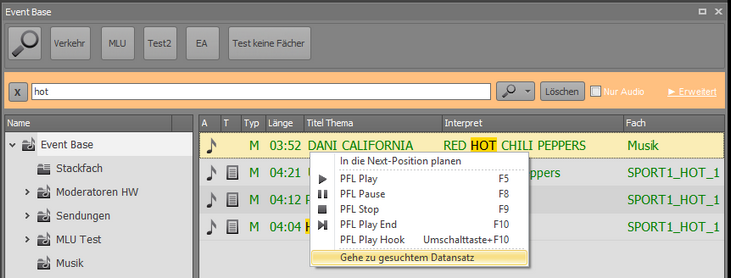
Gehe zu gesuchtem Datensatz in der Event Base
Erweiterte Suche
Durch Klick auf den Link "Erweitert" öffnet sich das Panel mit der Erweiterten Suche
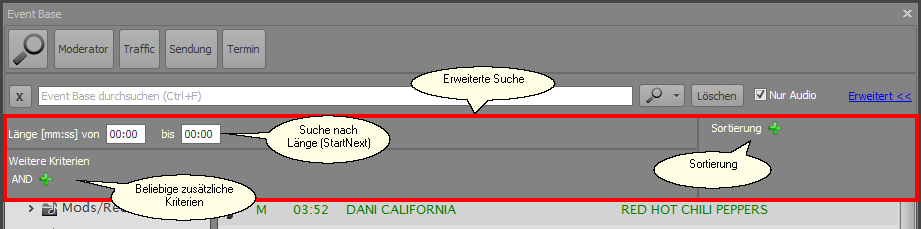
In der Erweiterten Suche kann direkt nach der Länge von Elementen gesucht werden und unter "Weitere Kriterien" ist es möglich nach beliebigen Eigenschaften eines Titels zu suchen. In den Einstellungen der Event Base kann eine Standard-Sortierreihenfolge für die Suche definiert werden. Diese Standard-Sortierreihenfolge kann in der Erweiterten Suche mit der Sortierung noch übersteuert werden.
Vorhören
Die Titelelemente können wie in der Playliste vorgehört werden. Dazu wird der gleiche PFL-Player und die gleichen Shortcuts wie in der Playliste verwendet.
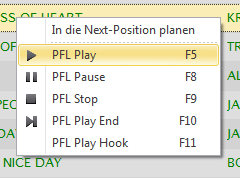
Popup-Menu der Event Base
Einplanen
Das Einplanen von Titel in die Playlist wird durch Drag&Drop gemacht. Aus der Event Base können Titel in die Playlist eingepant oder überschrieben werden, Tauschen ist nicht möglich. Ebenfalls möglich ist das Laden von Titel aus der Event Base in die Spontanjingle-Player.
Es gibt eine zusätzliche Möglichkeit einen Titel direkt an die Next-Position zu Planen. Dazu gibt es im Kontextmenü einen Punkt "In die Next-Position planen" oder den Schaltbefehl PlanTitleAsNextElement.
AdHoc-Buttons
Ein AdHoc-Button ist ein Shortcut auf ein bestimmtes Fach der Event Base. Standardmässig sind keine AdHoc-Buttons vorhanden, sie müssen zuerst in der Konfiguration definiert werden. Die AdHoc-Buttons werden im AdHoc-Buttonpanel oberhalb des Suchpanels angezeigt. Der Such-Button ganz links im Panel wird immer angezeigt und mit ihm kann das Suchpanel ein- und ausgeblendet werden.
![]()
AdHoc-Buttonpanel
Das AdHoc-Buttonpanel kann mit der Einstellung "ShowAdHocButtons" in der Konfiguration auch ausgeblendet werden.
Für die Konfiguration eines AdHoc-Buttons muss der Fachpfad auf das gewünschte Fach konfiguriert werden. Hier gilt die im DABiS gewohnte Punkt-Notation für den Fachpfad. Bei der Konfiguration des Fachpfads sind Platzhalter erlaubt, die Platzhalter werden mit den Werten der aktuellen Sendung ersetzt. Weiter kann ein Text für den Button im GUI und ein ToolTip konfiguriert werden.
Als Platzhalter sind folgende Strings erlaubt:
Platzhalter |
Wird ersetzt durch |
<$SENDUNG> |
Name der aktuellen Sendung |
<$MODERATOR1> |
Sendungsmoderator (falls in der Sendung eingetragen) |
<$MODERATOR2> |
Nachrichtenmoderator (falls in der Sendung eingetragen) |
<$MODERATOR3> |
Beitragsmoderator (falls in der Sendung eingetragen) |
<$MODERATOR4> |
Werbemoderator (falls in der Sendung eingetragen) |
<$WAVENAME>, <$WN> |
Wellenkürzel der aktuellen Welle |
Als Suffix zu den Platzhalter kann '%x' (x steht für eine Zahl von +/-1 bis 9) angehängt werden. Dies hat zur Folge, dass der Ersetzungstext, welcher anstelle des Platzhalters eingesetzt wird, nur bis und mit dem x-ten Wort berücksichtigt wird. Wenn eine negative Zahl verwendet wird, dann werden die letzten x-Worte vom Ersetzungstext abgeschnitten.
Beispiele:
1."Sendungen.<$SENDUNG>" sucht ein Unterfach von Sendungen das mit dem Namen der aktuellen Sendung übereinstimmt.
2."Sendungen.<$SENDUNG>%1" sucht ein Unterfach von Sendungen das mit dem 1.Wort im Namen der aktuellen Sendung übereinstimmt wenn z.B. der Sendungsname "Vormittag 10h MornigShow" lautet, dann wird nach einem Unterfach mit "Vormittag" gesucht.
3."Sendungen.<$SENDUNG>%-2" sucht ein Unterfach von Sendungen das ohne die zwei letzten Wörter der aktuellen Sendung übereinstimmt. Wenn z.B. der Sendungsname "Do am Morgen 08 Uhr" lautet, dann wird nach dem Unterfach "Do am Morgen" gesucht.
Unter der Einstellung Filter kann ein Filter- und Sortierkriteria definiert werden, welches den Inhalt des AdHoc-Button Fachs zusätzlich einschränkt und nur die Titel anzeigt die dem Filterkriteria entsprechen.
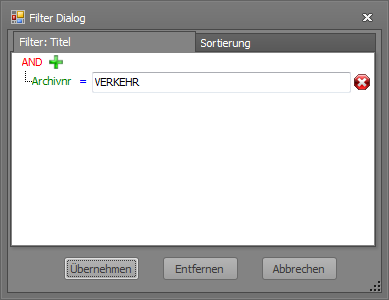
Filterdialog zum setzen des AdHoc-Button Filters
Mit der Einstellung ResultLimit kann zusätzlich noch die Anzahl der Treffer eigeschränkt werden. Es werden maximal die x Tiltel, die im AdHoc-Button Fach liegen, angezeigt (sortiert und gefiltert nach dem eingestellten Filter oder der eingestellten Sortierreihenfolge des Fachs).
Auslösen via Steuerbefehl
AdHoc-Buttons können auch über Steuerbefehle ausgelöst werden. Dazu muss für den AdHoc-Button in den Einstellungen eine eindeutige Id konfiguriert sein.
Der Steuerbefehl zu Auslösen von AdHoc-Buttons ist: 1021BB -> BB = Id des AdHoc-Button: 01-99
Alternativtitel-Suche
Die Alternativtitel-Suche ist eine Funktion der Event Base die in der Playlist über das Kontextmenü verfügbar ist. Die Alternativtitel-Suche löst eine Suche in der Event Base auf Grund der Archivnummer oder TitelThema des selektierten Elements in der Playliste aus.
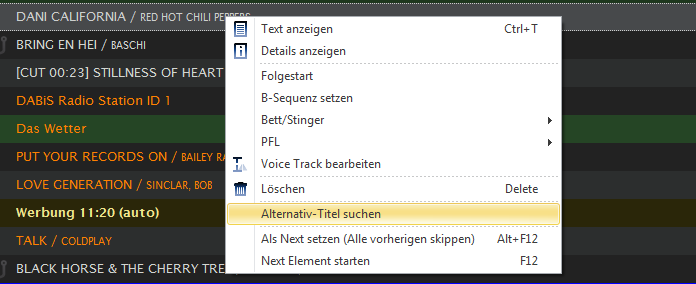
Alternativtitel-Suche in der Playliste
Die Suchergebnisse der Alternativtitel-Suche werden in der Event Base dargestellt. Falls die Event Base beim Start der Alternativtitel-Suche nicht sichtbar ist, wird sie eingeblendet.
In den Einstellungen der Alternativtitel-Suche der Event Base kann konfiguriert werden ob nach Archivnummer oder nach TitelThema gesucht werden soll. Mit der Option Seperator kann ein Trennzeichen konfiguriert werden, welches die Suche auf den Text (Archivnummer oder TitelThema) vor dem Trennzeichen beschränkt. Der Parameter "IncludeNumberOfCharsAfterSeperator" erlaubt die Suche auf eine Anzahl Zeichen nach dem Trennzeichen zu erweitern, die bei der Suche ebenfalls berücksichtig werden (inkl. Trennzeichen).
Beispiel:
Archivnummer: M12345-00S
ArchivNrSeperator: -
IncludeNumberOfCharsAfterSeperator: 0
-> Für die Suche wird M12345 verwendet
IncludeNumberOfCharsAfterSeperator: 2
-> Für die Suche wird M12345-00 verwendet
Siehe auch